Sommario
Sicuramente al giorno d'oggi disponete di un router wireless per la connessione alla rete domestica. Tuttavia, l'installazione e la configurazione del router presentano diversi prerequisiti e opzioni. Le tecnologie del mondo odierno, in continua espansione digitale, consentono agli utenti di accedere a tutte le informazioni necessarie. Pertanto, avete la possibilità di configurare il dispositivo in base alle vostre esigenze.
È possibile modificare alcune impostazioni specifiche per il dispositivo. Ad esempio, durante la configurazione di un router wireless, è possibile selezionare determinati dispositivi e consentirli o limitarli nella connessione di rete. Ogni dispositivo presente nella rete domestica ha un indirizzo MAC univoco. Inoltre, se un computer ha più di un adattatore, ogni adattatore di rete ha un indirizzo MAC individuale.
Per cominciare, l'indirizzo MAC di un dispositivo è un identificatore hardware univoco di 12 cifre assegnato a ciascun adattatore di un dispositivo mobile o di un computer. È alfanumerico con numeri da zero a nove e alfabeti da A a F. Due caratteri consecutivi possono essere separati da un trattino, da due punti o da uno spazio.
Perché è così importante trovare l'indirizzo MAC di un dispositivo?
Ci sono diverse circostanze in cui si può desiderare di conoscere l'indirizzo MAC di un dispositivo. È utile quando si decidono i dispositivi a cui si desidera connettere la rete wi-fi. La possibilità di rimuovere i dispositivi che possono essere pericolosi per la connessione di rete è un altro scenario in cui l'indirizzo MAC si rivela utile.
Supponiamo che il router wireless visualizzi tutti i dispositivi collegati e che siano elencati solo gli indirizzi MAC. In questo modo è più facile riconoscere il dispositivo a cui ci si vuole connettere.
Ecco un elenco di sistemi operativi e come trovare il proprio indirizzo MAC
#1 Come trovare l'indirizzo MAC in Windows 10
Se si utilizza un dispositivo Windows 7, Windows 8 o Windows 10, è necessario seguire la procedura per trovare l'indirizzo MAC.
Passo 1 Fare clic sul pulsante Finestre sul PC.
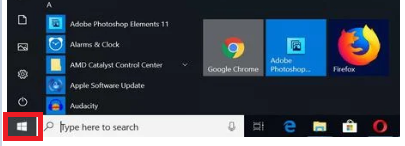
Passo 2 Nel menu di avvio, fare clic su Ricerca .

Passo 3: Tipo ' cmd ' nel bar.

Passo 4: Ora premere Entrare chiave.

Passo 5: Dopo aver premuto il tasto Invio, si aprirà la finestra del Prompt dei comandi. Digitare il seguente comando: getmac e premere Entrare chiave.
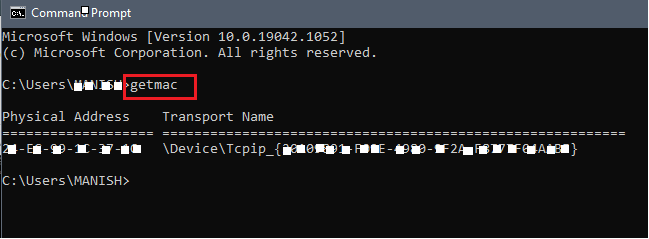
Passo 6: Vengono visualizzate informazioni come l'indirizzo fisico di ciascun dispositivo. Si può notare che il dispositivo Indirizzo MAC è elencato nella finestra del prompt dei comandi.
#3 dispositivi Macintosh OS X
I passaggi seguenti consentono di verificare l'indirizzo wi fi dei dispositivi MAC.
Fase 1: Fare clic sul pulsante Icona della mela sulla schermata iniziale.

Fase 2: Selezionare la voce Preferenze di sistema dal menu Apple.
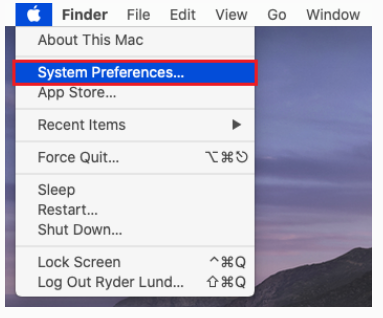
Passo 3: Selezionare la voce Rete opzione.

Passo 4: Ora, andate a Avanzato.
Passo 5: A questo punto, fare clic su Wi fi opzione .
Guarda anche: Perché Nook non si connette al WiFi e come risolverlo?Viene visualizzato un indirizzo aeroportuale o un indirizzo wi-fi univoco, che è il dispositivo s Indirizzo MAC .
#4 dispositivi iOS
Se siete utenti di un iPad o di un iPhone, seguite le impostazioni riportate di seguito per trovare il vostro indirizzo MAC. I passaggi valgono anche per l'Apple Watch e l'iPod Touch.
Fase 1: Aprire la sezione Impostazioni nella schermata iniziale.
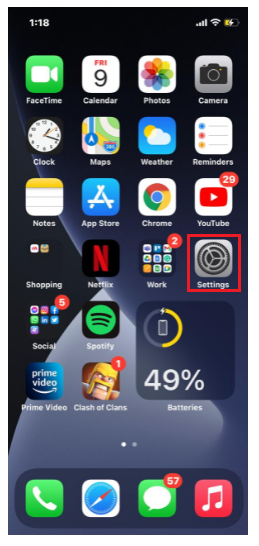
Passo 2 Vai a Generale.
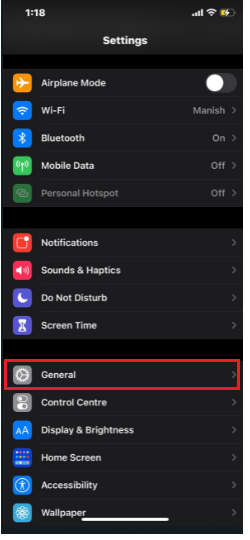
Passo 3: Fare clic su Circa .
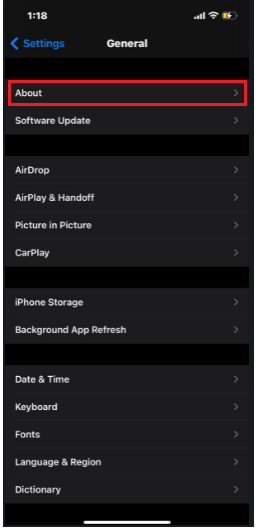
Passo 4: Scorrete un po' più in basso; potrete notare una indirizzo wi fi . è il Indirizzo MAC .
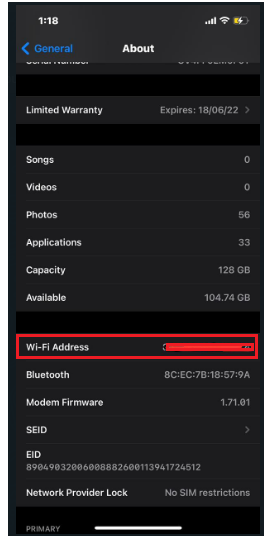
#5 Dispositivi Linux/Unix
I passi seguenti vi aiuteranno a trovare l'indirizzo MAC se siete utenti di sistemi Linux o Unix.
Fase 1: Avviare e aprire un file finestra del terminale .
Fase 2: Tipo ' ifconfig Quindi, fare clic su Ritorno .
Passo 3: Si aprirà un menu che visualizzerà informazioni come l'indirizzo MAC.
Passo 4: In alternativa, per ottenere l'indirizzo MAC si può anche digitare "iwconfig", che è applicabile se è stato installato in precedenza.
#6 Dispositivi Android
Android è un altro sistema generale di dispositivi che tutti noi abbiamo usato. Se avete un dispositivo Android, potete ottenere supporto dai passaggi seguenti per trovare il suo indirizzo MAC fisico.
Guarda anche: Perché il mio WiFi dice che la sicurezza è debole: una soluzione sempliceFase 1: Aperto Impostazioni .
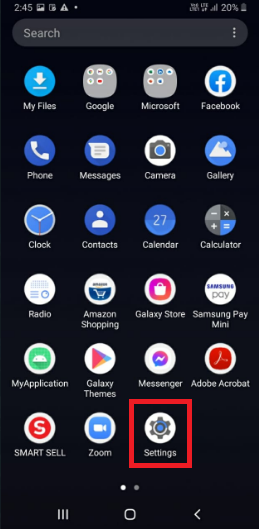
Fase 2: Andate a Connessioni .
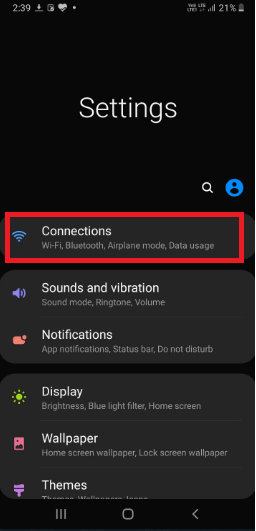
Passo 3: aprire Wi fi .
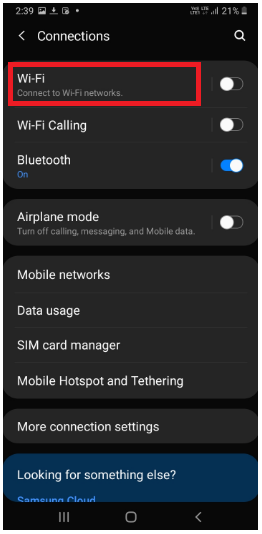
Passo 4: Fare clic sul pulsante menu a tre punti nell'angolo in alto a destra.

Passo 5: Toccare Avanzato .

Passo 6: Una volta selezionata l'opzione Avanzato si vedrà l'opzione Indirizzo MAC di seguito.
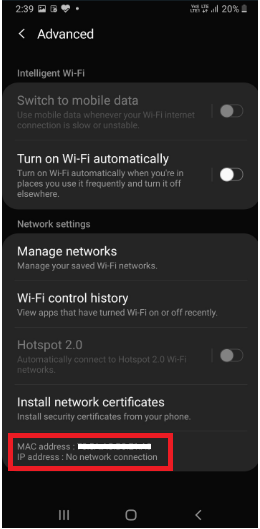
In breve
La semplice installazione e configurazione di un router di rete wireless per la rete domestica non basta. È sicuramente necessario conoscere l'indirizzo MAC di ogni dispositivo collegato al sistema. L'indirizzo MAC può fornire un supporto per modificare rapidamente alcune impostazioni specifiche del sistema.
Le modifiche sono fondamentali per garantire un ragionevole livello di sicurezza nella rete domestica, in modo da tenere sotto controllo gli intrusi dannosi che vi si introducono con sospetto. Pertanto, conoscere l'indirizzo dei dispositivi è estremamente necessario.


